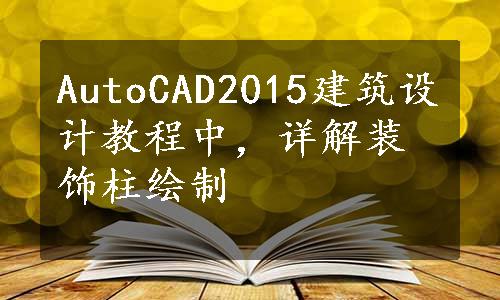
光盘体验
光盘\动画演示\第13章\装饰柱详图.avi
 绘制装饰柱①剖面图。单击“绘图”工具栏中的“直线”按钮
绘制装饰柱①剖面图。单击“绘图”工具栏中的“直线”按钮 、绘制轴线及装饰柱剖面,单击“绘图”工具栏中的“圆”按钮
、绘制轴线及装饰柱剖面,单击“绘图”工具栏中的“圆”按钮 和“多行文字”按钮
和“多行文字”按钮 ,标注轴线编号,结果如图13-72所示。
,标注轴线编号,结果如图13-72所示。
 绘制抹灰和外围轮廓线。单击“修改”工具栏中的“偏移”按钮
绘制抹灰和外围轮廓线。单击“修改”工具栏中的“偏移”按钮 ,将剖面线依次向外侧偏移20、50、100,单击“修改”工具栏中的“延伸”按钮
,将剖面线依次向外侧偏移20、50、100,单击“修改”工具栏中的“延伸”按钮 和“修剪”按钮
和“修剪”按钮 ,修改偏移后的直线,并将修改后的直线设置为细实线,结果如图13-73所示。
,修改偏移后的直线,并将修改后的直线设置为细实线,结果如图13-73所示。

图13-72 绘制装饰柱①剖面图

图13-73 绘制抹灰和外围轮廓线
 单击“绘图”工具栏中的“图案填充”按钮
单击“绘图”工具栏中的“图案填充”按钮 ,填充材料图例,钢筋混凝土采用“ANSI31”和“AR-CONC”图案的叠加,混凝土采用“ANSI31”图案,结果如图13-74所示。
,填充材料图例,钢筋混凝土采用“ANSI31”和“AR-CONC”图案的叠加,混凝土采用“ANSI31”图案,结果如图13-74所示。
 单击“标注”工具栏中的“线性”按钮
单击“标注”工具栏中的“线性”按钮 ,进行尺寸标注,完成装饰柱①的绘制,结果如图13-75所示。
,进行尺寸标注,完成装饰柱①的绘制,结果如图13-75所示。

图13-74 图案填充

图13-75 尺寸标注
 绘制装饰柱②剖面图。单击“绘图”工具栏中的“直线”按钮
绘制装饰柱②剖面图。单击“绘图”工具栏中的“直线”按钮 ,绘制轴线及装饰柱剖面图,单击“绘图”工具栏中的“圆”按钮
,绘制轴线及装饰柱剖面图,单击“绘图”工具栏中的“圆”按钮 和“多行文字”按钮
和“多行文字”按钮 ,标注轴线编号,结果如图13-76所示。
,标注轴线编号,结果如图13-76所示。
 绘制抹灰和外围轮廓线。单击“修改”工具栏中的“偏移”按钮
绘制抹灰和外围轮廓线。单击“修改”工具栏中的“偏移”按钮 ,将剖面线依次向外侧偏移20、50、100,单击“修改”工具栏中的“延伸”按钮
,将剖面线依次向外侧偏移20、50、100,单击“修改”工具栏中的“延伸”按钮 和“修剪”按钮
和“修剪”按钮 ,修改偏移后的直线,并将修改后的直线设置为细实线,结果如图13-77所示。
,修改偏移后的直线,并将修改后的直线设置为细实线,结果如图13-77所示。
 单击“绘图”工具栏中的“图案填充”按钮
单击“绘图”工具栏中的“图案填充”按钮 ,填充材料图例,结果如图13-78所示。
,填充材料图例,结果如图13-78所示。
 单击“标注”工具栏中的“线性”按钮
单击“标注”工具栏中的“线性”按钮 ,进行尺寸标注,完成装饰柱②的绘制,结果如图13-79所示。
,进行尺寸标注,完成装饰柱②的绘制,结果如图13-79所示。

图13-76 绘制装饰柱②剖面图(www.xing528.com)

图13-77 绘制抹灰和外围轮廓线

图13-78 图案填充

图13-79 尺寸标注
 绘制装饰柱③剖面图。单击“绘图”工具栏中的“直线”按钮
绘制装饰柱③剖面图。单击“绘图”工具栏中的“直线”按钮 ,绘制轴线及装饰柱剖面,结果如图13-80所示。
,绘制轴线及装饰柱剖面,结果如图13-80所示。
 绘制抹灰和外围轮廓线。单击“修改”工具栏中的“偏移”按钮
绘制抹灰和外围轮廓线。单击“修改”工具栏中的“偏移”按钮 、“延伸”按钮
、“延伸”按钮 和“修剪”按钮
和“修剪”按钮 ,绘制抹灰和外围轮廓线,结果如图13-81所示。
,绘制抹灰和外围轮廓线,结果如图13-81所示。

图13-80 绘制装饰柱③剖面图

图13-81 绘制抹灰和外围轮廓线
 单击“绘图”工具栏中的“图案填充”按钮
单击“绘图”工具栏中的“图案填充”按钮 ,填充材料图例,结果如图13-82所示。
,填充材料图例,结果如图13-82所示。
 单击“标注”工具栏中的“线性”按钮
单击“标注”工具栏中的“线性”按钮 ,进行尺寸标注,完成装饰柱③的绘制,结果如图13-83所示。
,进行尺寸标注,完成装饰柱③的绘制,结果如图13-83所示。

图13-82 图案填充

图13-83 尺寸标注
免责声明:以上内容源自网络,版权归原作者所有,如有侵犯您的原创版权请告知,我们将尽快删除相关内容。




